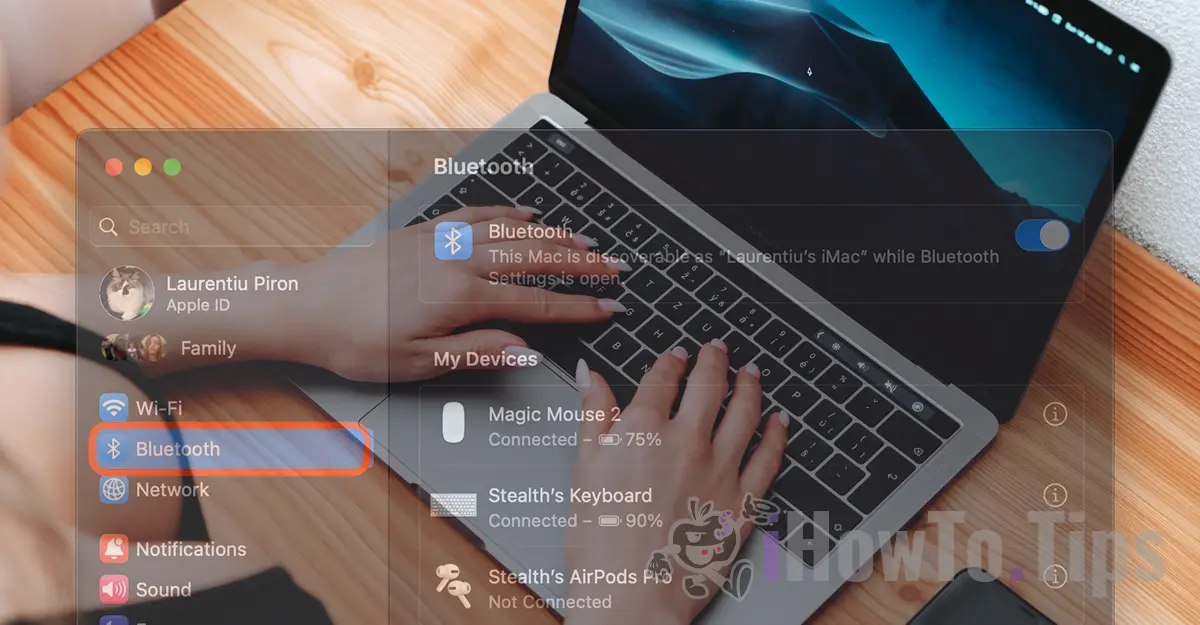Το ποντίκι, το πληκτρολόγιο ή ο ελεγκτής είναι συσκευές που μπορούν να συνδεθούν μέσω Bluetooth σε υπολογιστές Mac. Σε αυτό το σεμινάριο θα μάθετε βήμα προς βήμα πώς να συνδέετε συσκευές Bluetooth στα συστήματα Mac ή MacBook.
Προτού ακολουθήσετε τα παρακάτω βήματα, βεβαιωθείτε ότι η νέα συσκευή που θέλετε να συνδέσετε μέσω Bluetooth είναι ενεργοποιημένη και ότι δεν είναι συνδεδεμένη σε άλλη κοντινή συσκευή.
Πώς να συνδέσετε συσκευές Bluetooth σε συστήματα Mac ή MacBook (ποντίκι, πληκτρολόγιο, χειριστήριο)
Για να συνδέσετε συσκευές Bluetooth στα συστήματα Mac ή MacBook ακολουθήστε τα βήματα από τον παρακάτω οδηγό:
1. Ανοίξτε "System Settings» στο σύστημα macOS (Mac ή MacBook».
2. Μεταβείτε στη γραμμή Bluetooth στα αριστερά και, στη συνέχεια, επιλέξτε τη συσκευή που θέλετε να συνδέσετε στον υπολογιστή Mac. Αρκεί να μετακινήσετε το ποντίκι πάνω από τη συσκευή που θέλετε να συνδέσετε μέσω Bluetooth στο σύστημα Mac.
Ως σημείωση, εάν η συσκευή έχει συνδεθεί στο παρελθόν, θα εμφανιστεί στο "My Devices” και θα πρέπει να συνδεθεί αυτόματα μόλις ξεκινήσει. Εάν έχετε πληκτρολόγιο Apple Magic Keyboard ή Magic Mouse, θα συνδεθούν αυτόματα, χωρίς να χρειάζεται να επέμβουν. Ωστόσο, μπορεί να υπάρχουν και συσκευές (ποντίκι, πληκτρολόγιο, χειριστήριο) άλλων κατασκευαστών που πρέπει να συνδέονται χειροκίνητα κάθε φορά.
3. Οι νέες συσκευές Bluetooth θα υπάρχουν στην ενότητα "Nearby Devices". Αυτό σημαίνει ότι μπορούν να συνδεθούν στον υπολογιστή Mac ή MacBook, αλλά ότι δεν έχουν ακόμη αντιστοιχιστεί με αυτό. Κάντε κλικ στη συσκευή στην οποία θέλετε να συνδεθείτε Mac μέσω Bluetooth.
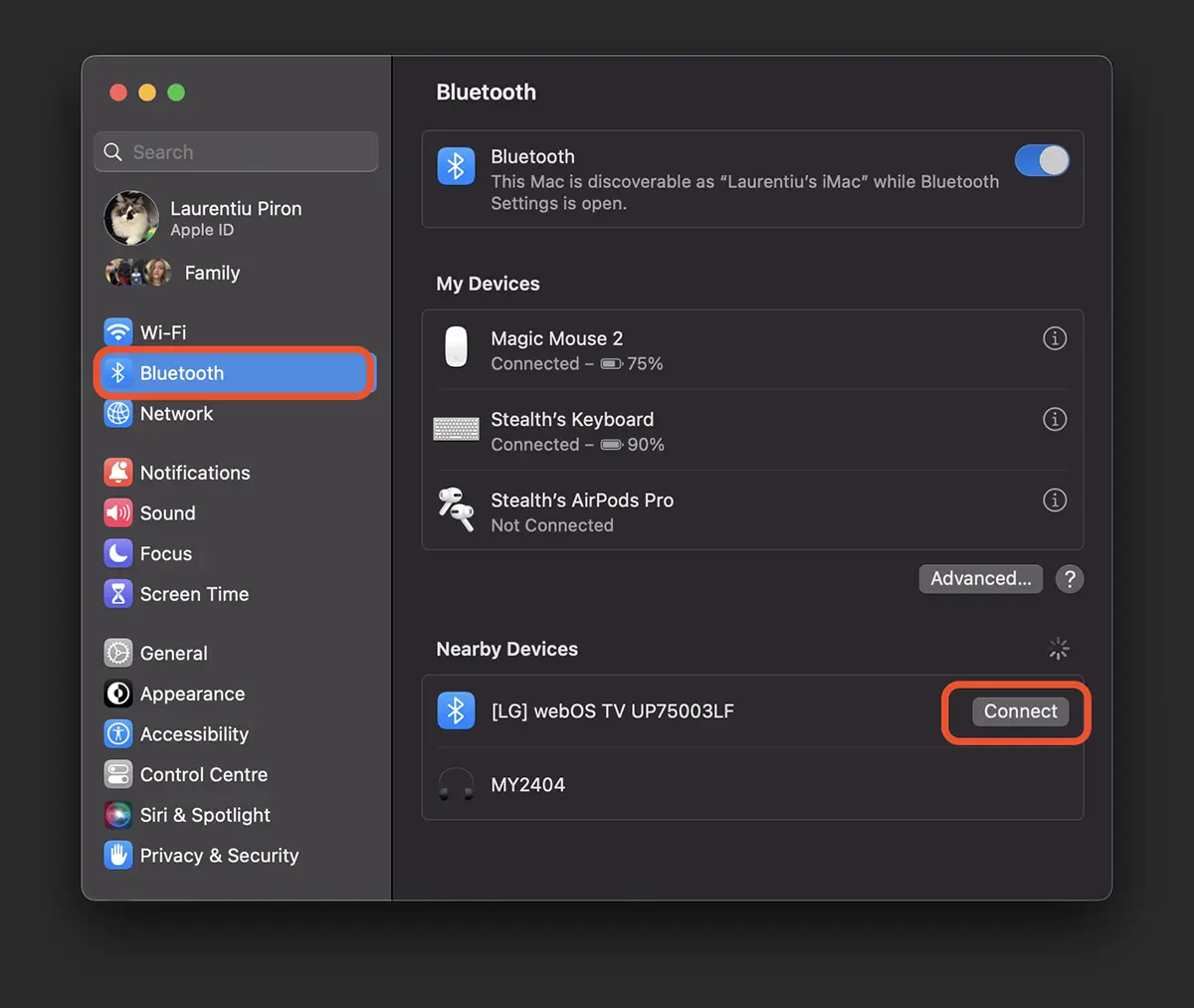
Σε περίπτωση που θέλετε να συνδέσετε ένα ποντίκι, πληκτρολόγιο ή χειριστήριο σε υπολογιστή Mac, αλλά δεν εμφανίζεται στη λίστα των συσκευών Bluetooth στο macOS, πιθανότατα οφείλεται στο ότι έχει αντιστοιχιστεί με άλλη συσκευή.
Σε αυτήν την περίπτωση, πρέπει να επαναφέρετε τη συσκευή στην οποία θέλετε να συνδεθείτε Mac μέσω Bluetooth.